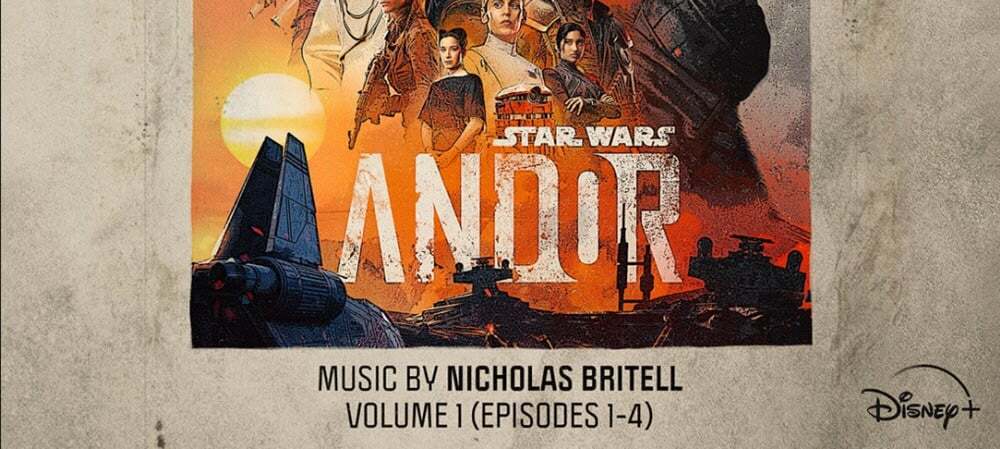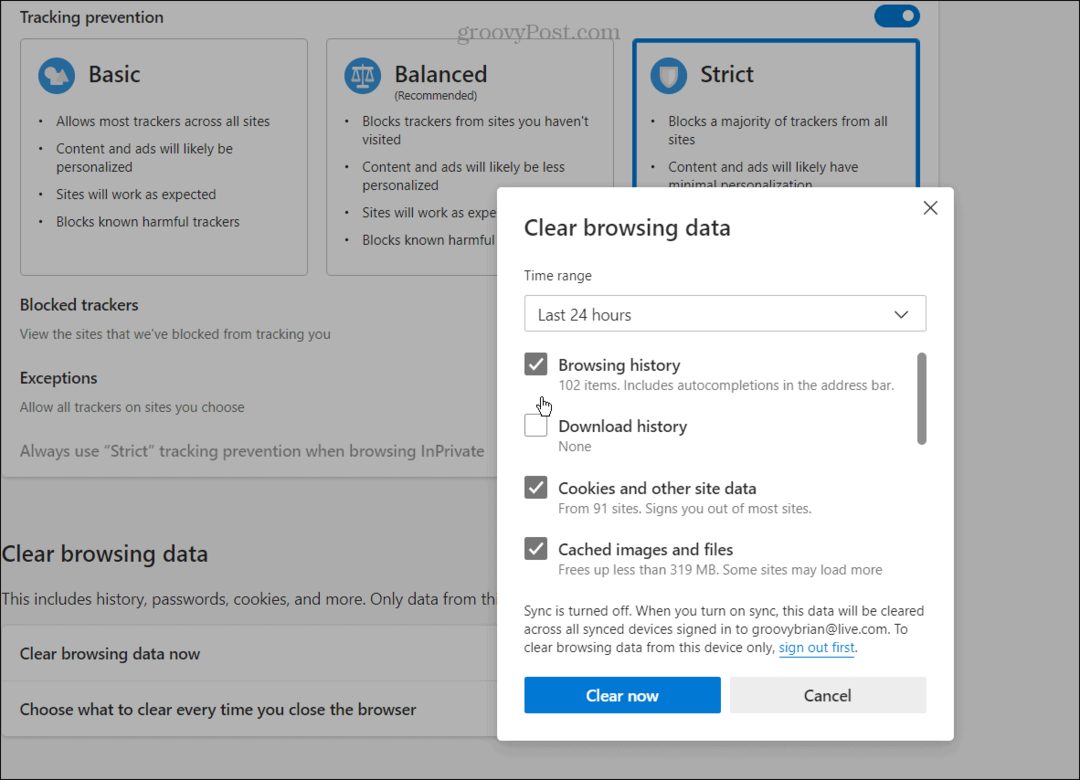Publisert

Hvis du vil ha en rask og sikker påloggingsopplevelse for Amazon, kan du sette opp passord på Amaon-kontoen din. Slik gjør du det.
Nylig har jeg fått e-poster fra Amazon om å sette opp en passordnøkkel for min Amazon-konto. Av alle mine nettkontoer er det viktig å sikre at Amazon-kontoen min er sikker, gitt at kreditten min er koblet og det er enkelt å kjøpe noe med liten eller ingen bekreftelse utover brukernavnet mitt og passord. Etter å ha satt opp en passord på Google-kontoen min, Jeg tenkte at jeg ville demonstrere hvordan man gjør det på Amazon også – tross alt, hvem vil ikke gjøre ting sikrere og slippe behovet for passord?
Som en påminnelse fra forrige artikkel, autentiserer passord din identitet ved å bruke Face ID på telefonen din. Du kan også bruke en PIN-kode, fingeravtrykkskanner eller ansiktsgjenkjenning via Windows Hello på din PC. En passordnøkkel gir en sikrere konto som motstår phishing og brute force-angrep, gitt at den krever ytterligere verifisering, ikke bare et passord. La oss grave i hvordan du setter opp alt!
Sett opp en adgangsnøkkel på Amazon-kontoen din
Når du er ferdig med å konfigurere en passordnøkkel for Amazon-kontoen din, er påloggingsopplevelsen mye enklere. Å sette opp det er fortsatt litt klønete nå, men vi viser deg hvordan du gjør det.
I dette eksemplet bruker vi Microsoft Edge på et Windows 11-system, men trinnene skal være de samme uavhengig av nettleseren du bruker på Mac, Chromebook og Linux. Forskjellen vil være plattformens identifikasjonsmekanisme.
- Start en nettleser på Mac-, Windows-, Chromebook- eller Linux-datamaskinen.
- Drar mot Amazon.com og logg på kontoen din som du vanligvis gjør.
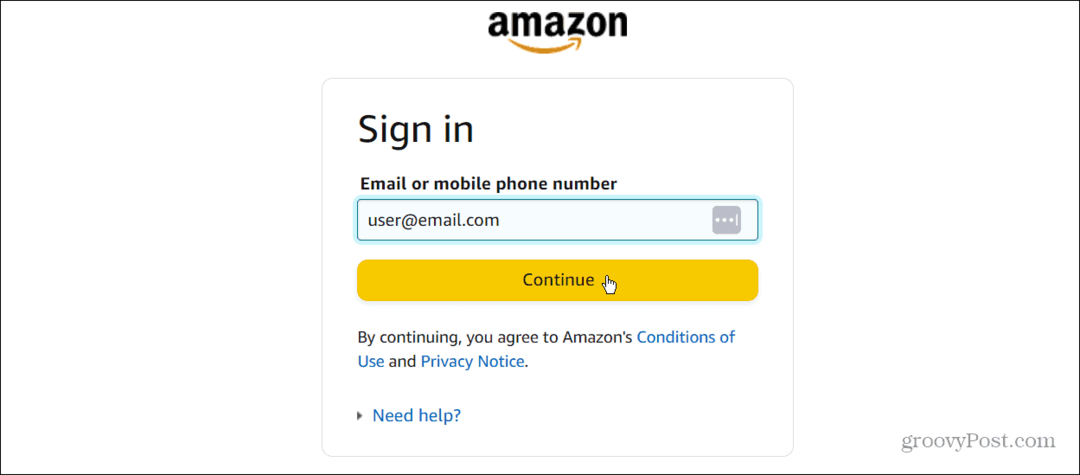
- Klikk på Konto og lister knappen øverst til høyre.
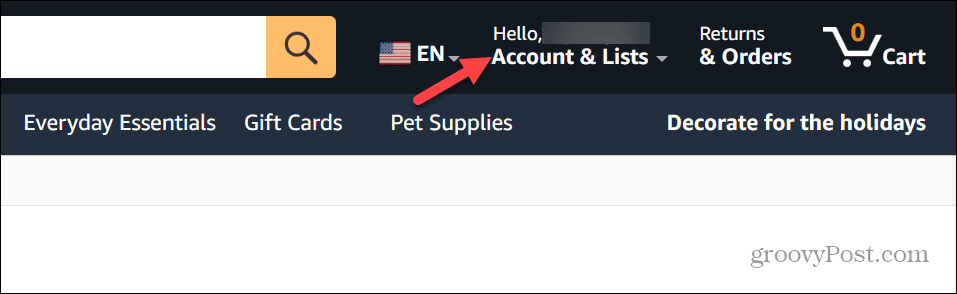
- På siden Din konto klikker du på Innlogging og sikkerhet knapp.
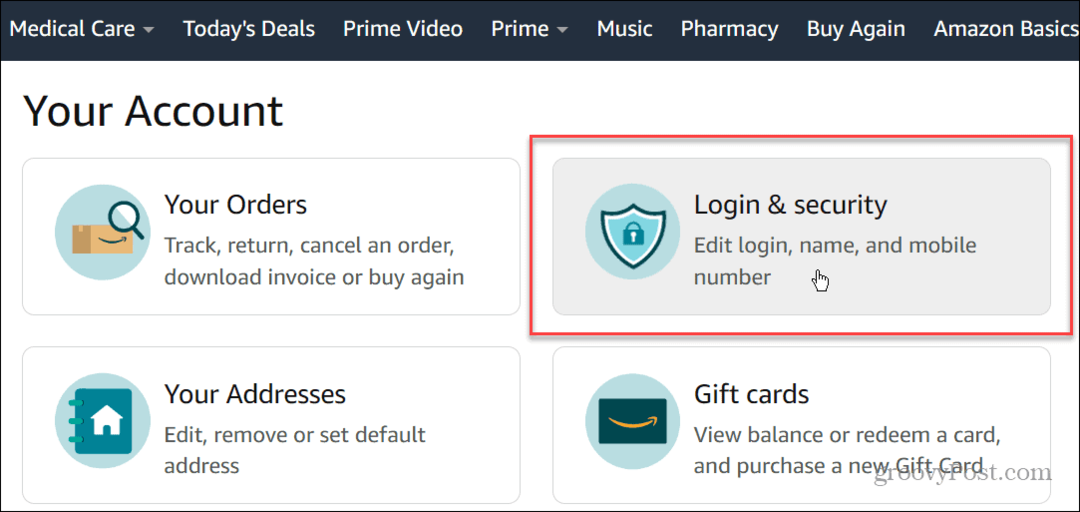
- Skriv inn kontopassordet på nytt for å få tilgang til innstillingene. Hvis du har 2FA aktivert for Amazon (som du bør), skriv inn engangspassordet for å logge på.
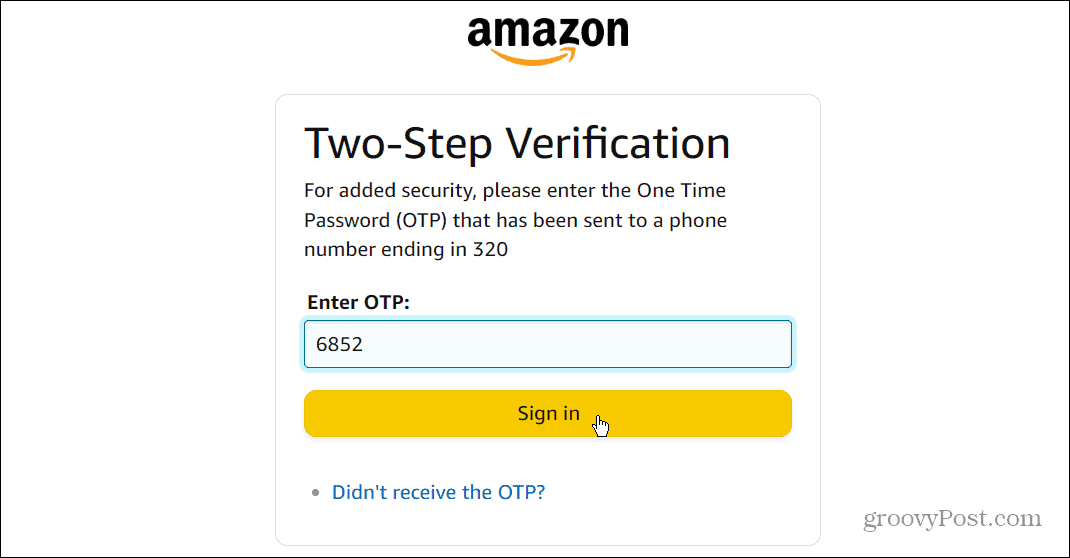
- På Innlogging og sikkerhet siden, klikk på Sett opp knappen ved siden av Passnøkkel alternativ.
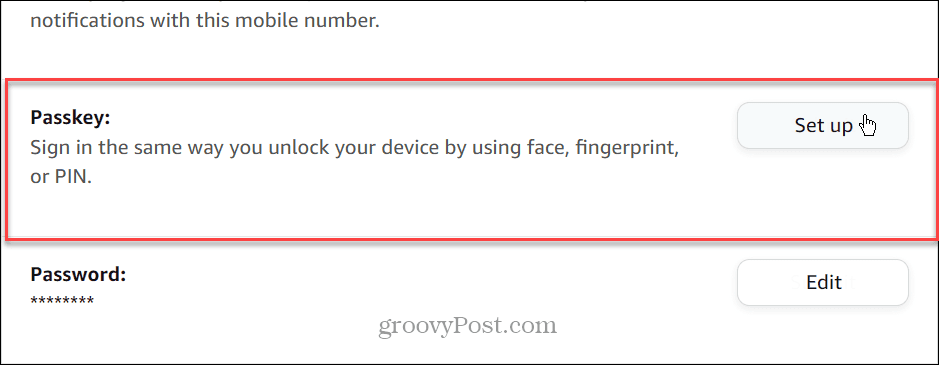
- Du finner mer informasjon om passord for Amazon – klikk på Sett opp knappen på forklaringsskjermen.
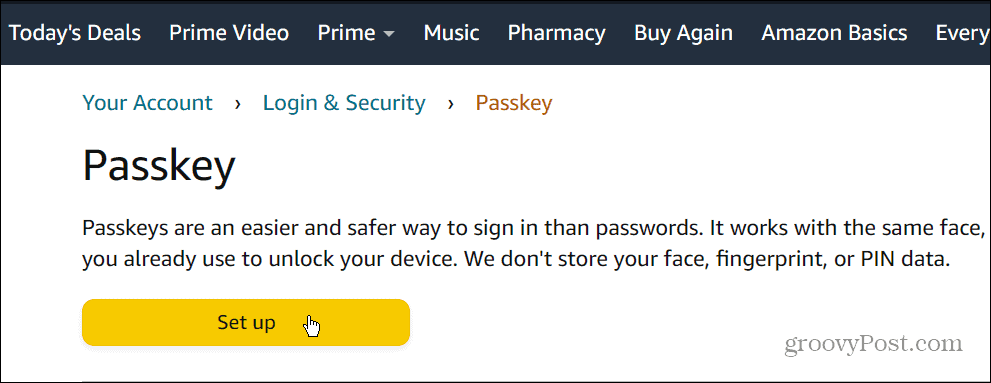
- På et Windows-system må du bekrefte identiteten din via Windows Hello med en PIN-kode, fingeravtrykk, eller ansiktsgjenkjenning. I vårt eksempel er vi ved å bruke en PIN-kode for å bekrefte identiteten vår.
Merk: Ikke ta for lang tid å bruke Windows Hello, ellers vil alternativet tidsavbrytes etter noen minutter.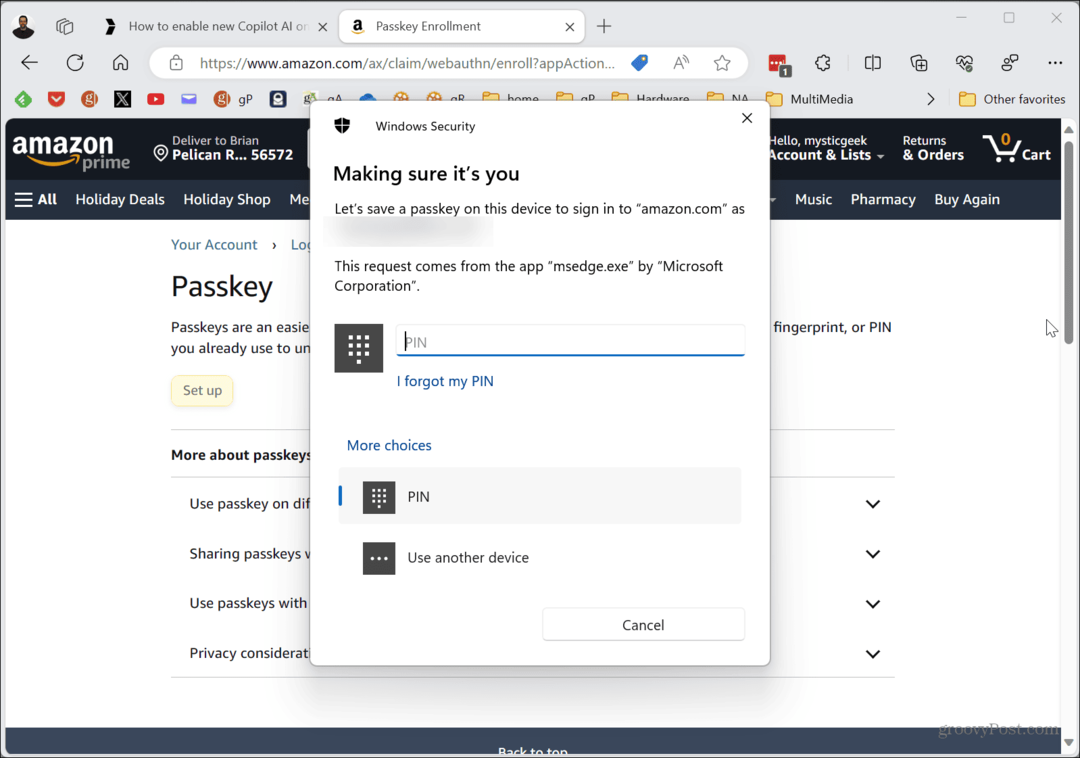
- Klikk OK på bekreftelsesmeldingen.
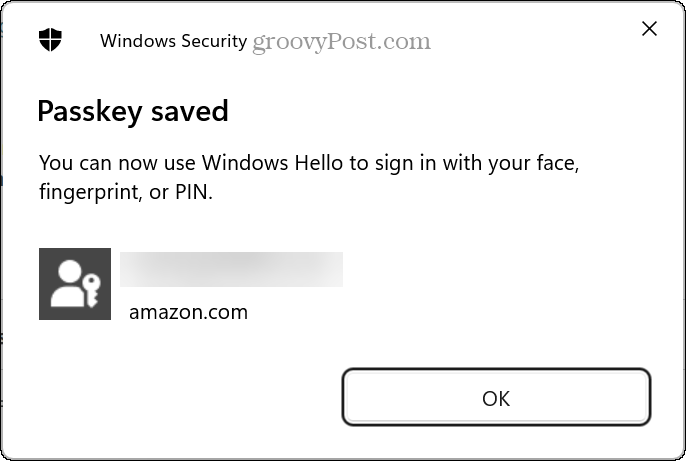
- Når du har fullført trinnene, vises en bekreftelse øverst på siden, som forteller deg at du kan bruke en passordnøkkel til å logge på fra PC-en uten passord.
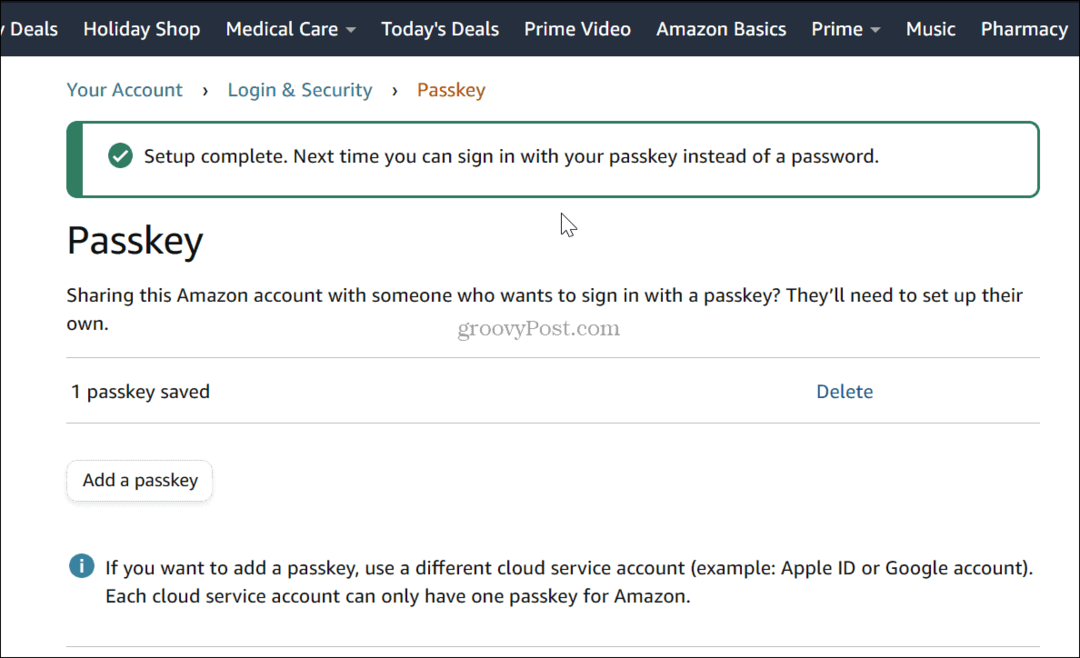
Det er alt som skal til. Du er god til å gå! Du kan nå bruke en passordnøkkel til å logge på Amazon i stedet for et passord. Amazon vil også sende deg en bekreftelsesmelding om at passordet ble opprettet for kontoen din.
Slik logger du på Amazon med en passordnøkkel
Så nå som du har opprettet en passord for å logge på Amazon på enheten din, vil du vite hvordan du bruker passordet for å logge på Amazon.
- På samme enhet, gå til Amazon nettsted.
- Skriv inn epostadresse knyttet til kontoen din og klikk på Fortsette knapp.
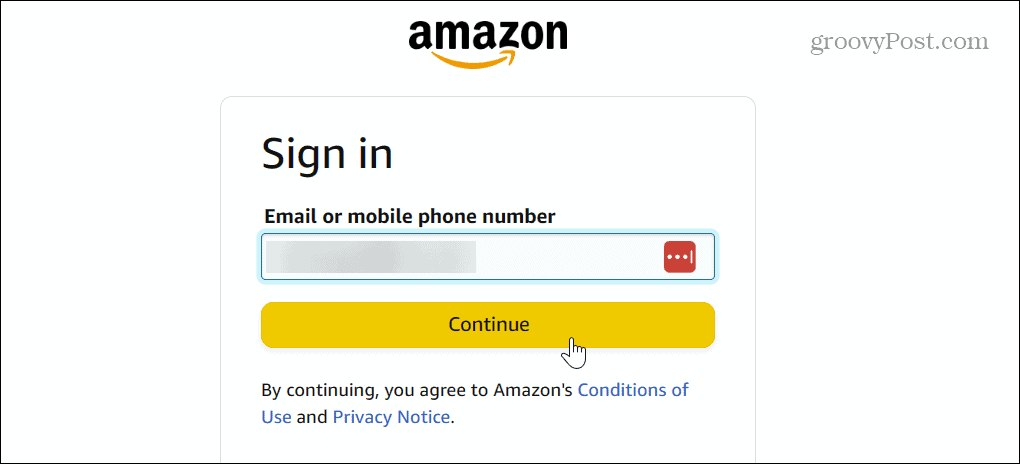
- På passordskjermen vil du se et nytt passordalternativ. Klikk på Logg på med en passord knapp.
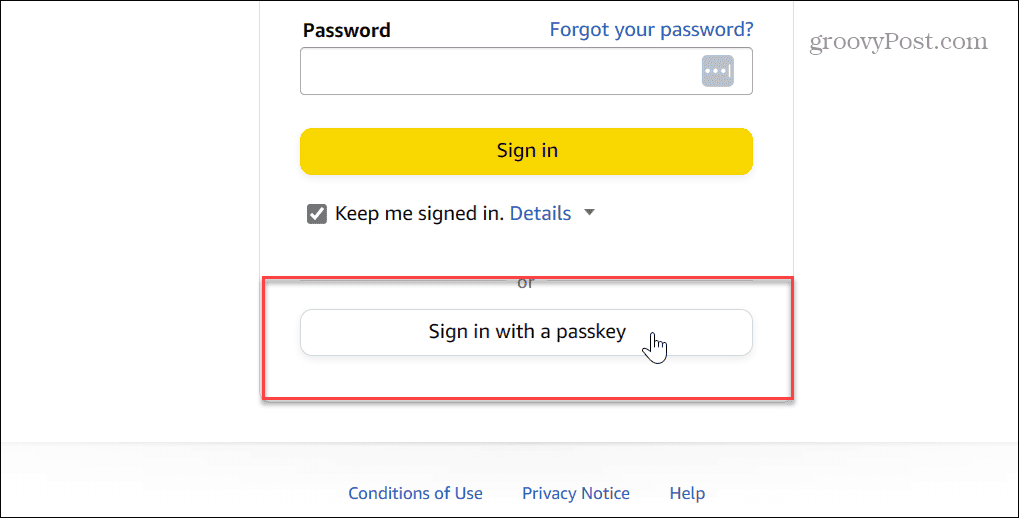
- Skriv inn bekreftelsen din via Windows Hello. Det kan være en PIN-kode eller biometriske data som fingeravtrykket ditt eller ansiktsgjenkjenning – uansett hva du bruker for å logge på Windows.
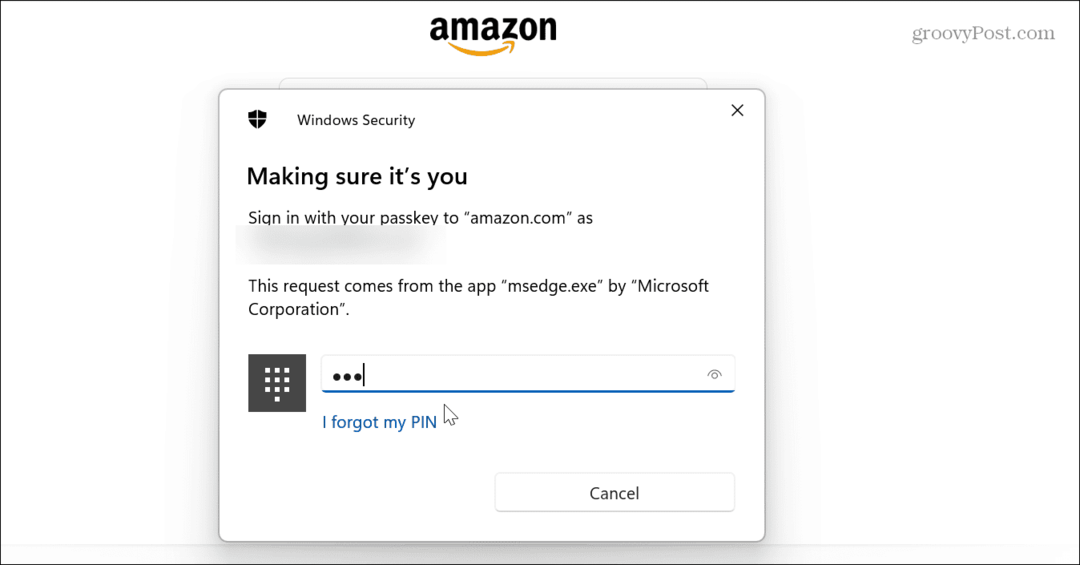
Det er alt som skal til. Når du har angitt Windows Hello-verifiseringen, vil Amazon logge deg på, og du kan begynne å bruke den.
Hva med Amazon-passnøkler på mobil?
På dette tidspunktet har ikke Amazon lansert muligheten til å opprette passord på mobilappen sin. Alternativet for å generere en passord på appen er ikke tilgjengelig når du åpner appen og går til Konto > Pålogging og sikkerhet > Passnøkkel.
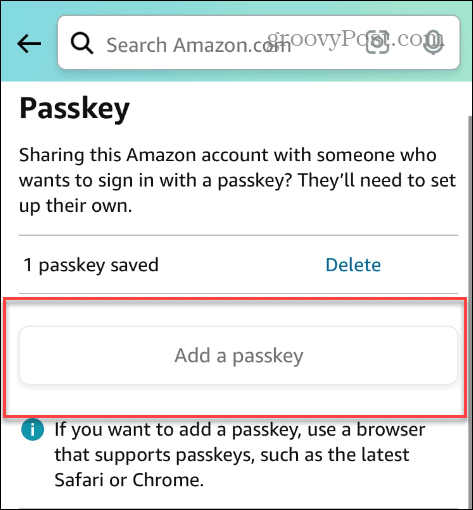
For øyeblikket er det ikke tilgjengelig å sette opp passord på Amazons mobilapp. Selskapet lover at denne evnen er en fremtidig oppdatering.
Så hvis du vil legge til en passordnøkkel fra telefonen din, kan du åpne en nettleser som Safari, Chrome eller den personvernfokuserte DuckDuckGo og følg trinnene ovenfor.
Sette opp adgangsnøkkel for Amazon
Å lage en passord på Amazon er enkel og gir en sikker og rask påloggingsopplevelse. Med en passordnøkkel trenger du aldri å skrive inn et passord når du logger på Amazon igjen. For øyeblikket kan du ikke sette opp passord på din Amazon-konto via mobilappen. Men du kan bruke en nettleser på telefonen eller nettbrettet hvis du ikke har en datamaskin tilgjengelig.
Amazon lover passordstøtte for appen i en fremtidig oppdatering. Abonner på vår gratis nyhetsbrev, og vi vil varsle deg når de legger til denne nye funksjonen.